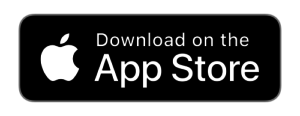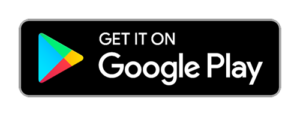Zoomを利用する際の事前準備
Zoomを利用する際の事前準備
【事前準備】
※当日までに必ずご一読をお願いいたします。
※パソコンから参加される場合、使用機器の環境によっては、事前にWEBカメラやイヤホンをご準備いただく必要があります。必ず余裕をもってご確認をお願いいたします。
<パソコンから参加する場合>
1.セミナー参加に必要な機器の準備
パソコンでZoomを使用したセミナーに参加される場合は、3つの機器が必要になります。
- ウェブカメラ
ご自身の顔を写すために必要です。マイク内蔵のものもあります。 - マイク
自分の声を相手に届けるために必要です。ウェブカメラに内蔵されているマイクを使ってもOKです。 - スピーカー
相手の声を聴くために必要です。ヘッドセットやイヤホンでもOKです。




これらの機器は、パソコンに内蔵されていることもありますが、それ以外の場合は、これらの機器をご自身にて、事前にご用意いただく必要があります。
2.ブラウザの確認
使用しているブラウザが、下記のいずれかであるかを確認してください。該当する場合、特に準備は必要ありません。該当しない場合は、ブラウザをアップグレードするかインストールしてください。(※どちらも無料で設定できます。)
- Internet Explorer 10以上
- Microsoft Edge 38.14393.0.0以上
- Google Chrome 53.0.2785以上
- Safari 10.0.602.1.50以上
- Firefox 49.0以降
3.マイク、スピーカー機能の確認
マイクとスピーカー(イヤホン)の入力・出力・音量などを確認してください。
<確認方法>
- Windows10の場合:
スタート(通常画面左下)>設定(歯車マーク)
>システム>サウンド - Macintoshの場合:
アップルメニュー(画面左上)>システム環境設定
>サウンドの出力・入力タブ
パソコンから参加される場合は、事前にZoomのアカウント登録をすることなく参加することが可能ですが、事前に登録(無料)をし、各種機器が正常に機能するか確認しておくと安心です。
<スマホ・タブレット端末から参加する場合>
アプリをダウンロートする
「Zoom Cloud Meetings」アプリ(無料)をダウンロードします。ダウンロードが完了したら、アプリを立ち上げ、登録用のメールアドレスと名前を入力すればサインアップ完了です。
関連タグ
投稿者関連記事
Comments
コメント
コメント
Related Articles
関連記事
関連記事